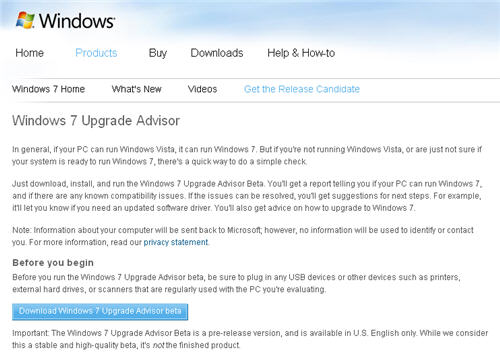반응형
얼마전에 모집한 파워블로거 777명...
당첨자 발표 연락이 없어서 안되나 싶었는데, 오늘 메일이 도착했다는...
777명중에 한명으로 포함이 되기는 한듯...^^
경품으로 windows 7 정품도 준다고~
확인전화도 왔었는데, 저녁식사도 제공이 되고, 행사시간은 7시부터 10시정도까지라고 합니다...
Windows 7 런칭파티 - 파워블로거 777명에게 정품제공을~
 |
 |
|||||||||
 |
||||||||||
 |
||||||||||
|
||||||||||
 |
||||||||||
 |
||||||||||
반응형










 IEToy.v2.0.0.80.zip
IEToy.v2.0.0.80.zip